批量图片互转与高清图标提取软件的使用方法
时间:2022-11-24 10:07:59作者:极光下载站人气:18
很多小伙伴制作一些推文的时候经常会需要用到软件的图像,这时有的小伙伴会选择去百度图片中进行搜索,但十分的麻烦,在批量图片互转与高清图标提取软件中,我们可以直接将需要提取图像的软件拖入框内,然后双击框内区域就能在桌面上得到软件图标了。除此之外,我们还能使用该软件进行图片格式的转换,在该软件中打开一张图片,再将输出格式换成另一种,然后双击图片就能在桌面得到另一种格式的图片了。有的小伙伴可能不清楚具体的操作方法,接下来小编就来和大家分享一下批量图片互转与高清图标提取软件的使用方法。
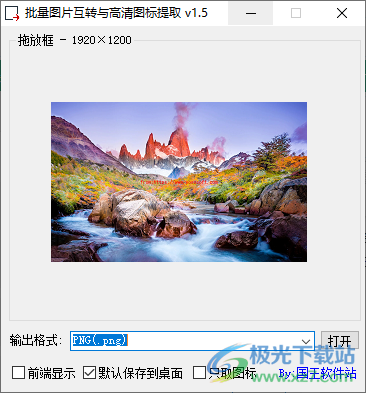
方法步骤
1、第一步,我们先打开批量图片互转与高清图标提取软件,然后在软件页面中点击“输出格式”选项,然后在下拉列表中点击选择一种自己需要的格式
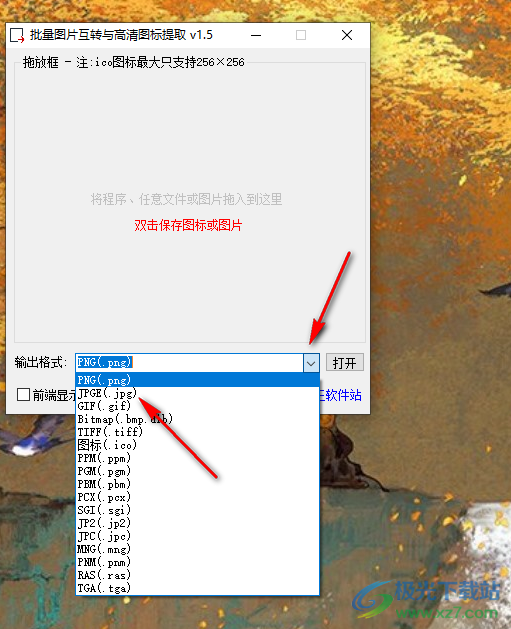
2、第二步,接着我们在桌面上选择一个软件,将该软件拖入批量图片互转与高清图标提取软件框内,然后双击框内出现的软件图像,在桌面上我们就能看到提取的图标了
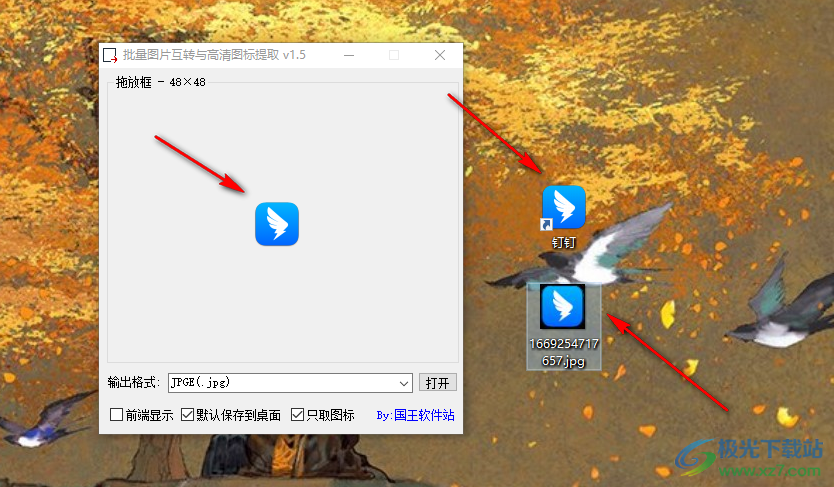
3、第三步,我们还可以使用更改软件将自己电脑中的图片转换格式,例如点击“打开”选项,打开我们的文件夹
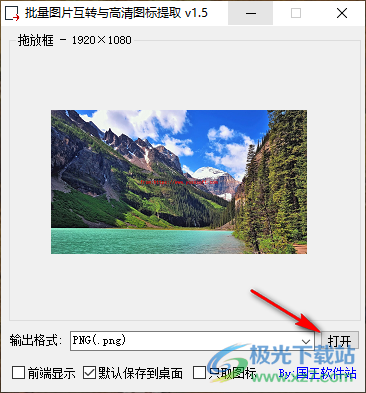
4、第四步,在文件夹页面中选择一张JPEG格式的图片,然后点击“打开”选项
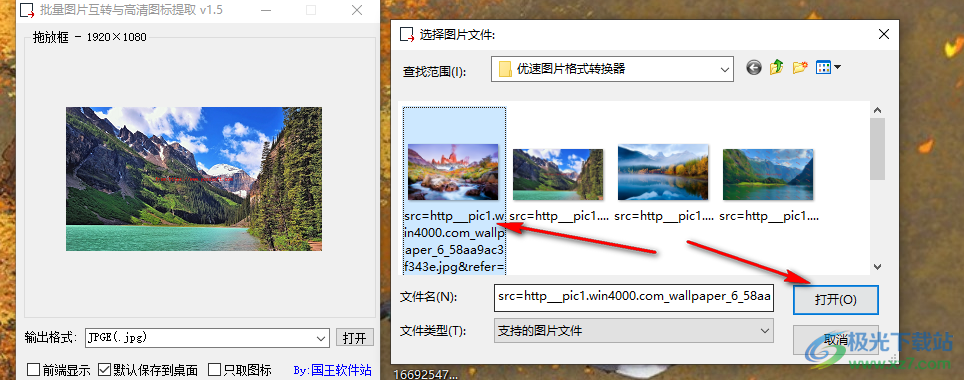
5、第五步,回到软件页面之后,我们点击页面中的“输出格式”选项,然后在下拉列表中将格式改为“PNG”选项
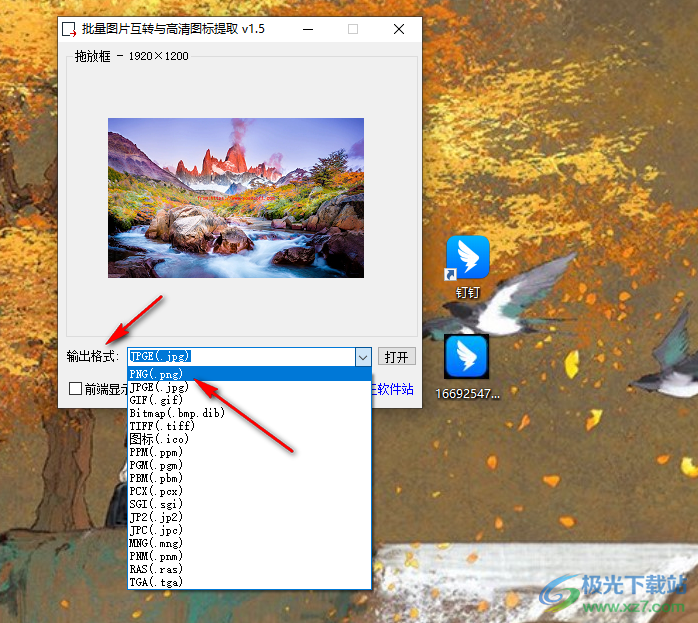
6、第六步,最后我们双击软件页面中的图片,就能在桌面上得到一个格式为“PNG”的图片了

以上就是小编整理总结出的关于批量图片互转与高清图标提取软件的使用方法,我们打开批量图片互转与高清图标提取软件,然后将自己需要提取图像的软件或是图片拖入到软件页面中,再选择好输出格式,最后双击软件页面就能在桌面上得到新图像了,感兴趣的小伙伴快去试试吧。
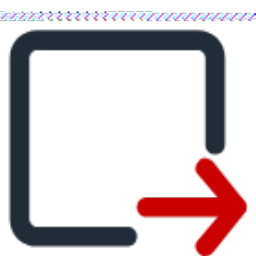
大小:2.23 MB版本:v1.5 免费版环境:WinXP, Win7, Win8, Win10, WinAll
- 进入下载
相关推荐
相关下载
热门阅览
- 1百度网盘分享密码暴力破解方法,怎么破解百度网盘加密链接
- 2keyshot6破解安装步骤-keyshot6破解安装教程
- 3apktool手机版使用教程-apktool使用方法
- 4mac版steam怎么设置中文 steam mac版设置中文教程
- 5抖音推荐怎么设置页面?抖音推荐界面重新设置教程
- 6电脑怎么开启VT 如何开启VT的详细教程!
- 7掌上英雄联盟怎么注销账号?掌上英雄联盟怎么退出登录
- 8rar文件怎么打开?如何打开rar格式文件
- 9掌上wegame怎么查别人战绩?掌上wegame怎么看别人英雄联盟战绩
- 10qq邮箱格式怎么写?qq邮箱格式是什么样的以及注册英文邮箱的方法
- 11怎么安装会声会影x7?会声会影x7安装教程
- 12Word文档中轻松实现两行对齐?word文档两行文字怎么对齐?
网友评论